Mac系统中怎么给PDF文档添加目录?
- 时间:2016-12-15 11:08
- 来源:脚本之家
- 编辑:zhangjiawen
Mac系统中怎么给PDF文档添加目录?mac系统中有一篇pdf需要编辑,该怎么办?今天我们就来看看那mac系统中gdf文档添加目录的教程,需要的朋友可以参考下。
多页的pdf文件,左侧展示一列目录,点击之后,右边对应展示相应的页面。
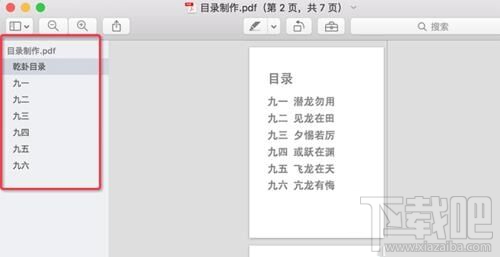
1、打开mac电脑上面的Acrobat软件,这是一款专业的pdf编辑软件。这款软件的功能有:给pdf添加目录, 提取单页的pdf,合并多页的pdf,删除单页的pdf 。
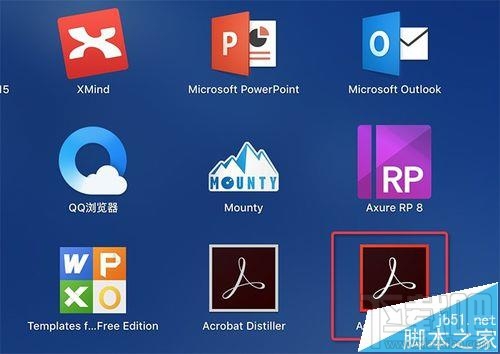
2、打开pdf,看一下缩略图效果:点击pdf的缩略图按钮 ,即可显示多页面的缩略图。效果如下:
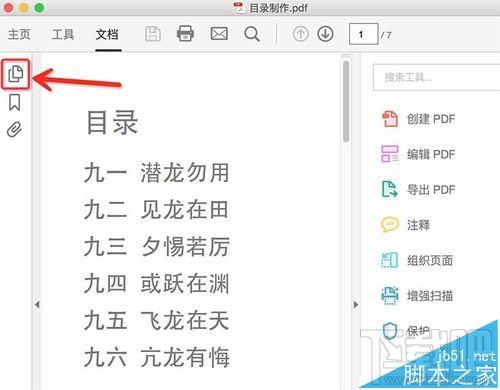
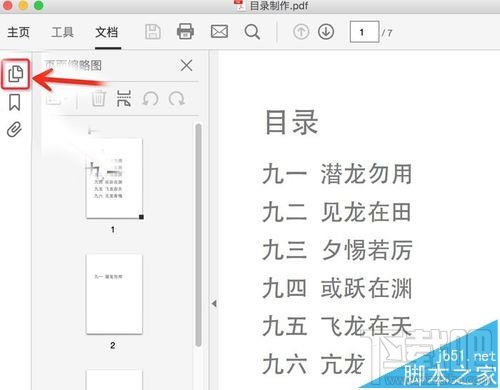
3、pdf的目录,其实就是书签 :点击pdf的书签缩略图按钮,即可显示添加书签的按钮。效果如下:
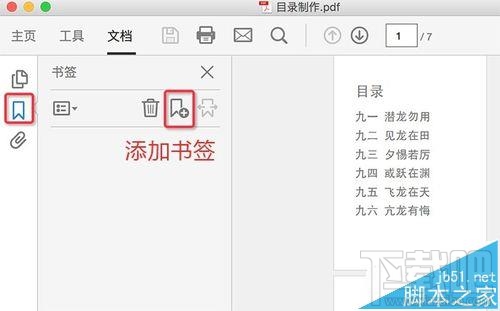
4、先创建一个目录:点击新建书签按钮 ,即可添加书签。双击书签,即可对其进行重命名 。效果如下:
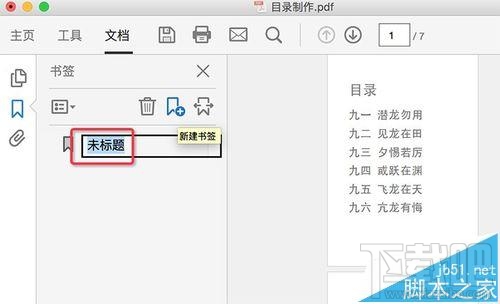
5、下面建立书签目录 :多次点击新建书签 ,把书签名字改成目录名字。效果如下:
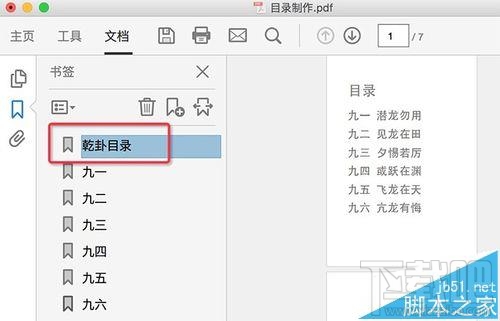
6、下面给书签建立超链接 :选择一个书签,单机鼠标右键,弹出下拉列表中,选择设置目标
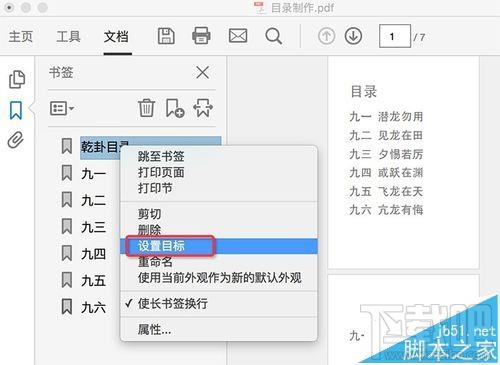
7、弹出菜单:确定将选择书签的目标设置为当前位置吗? 选择确定即可。这时候相当于点击书签,即可跳转到目标位置的页面。
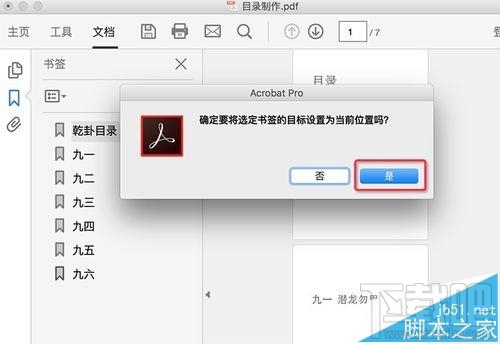
8、将所有书签目录,都设置目标到对应的页面。即可实现pdf目录的添加效果。
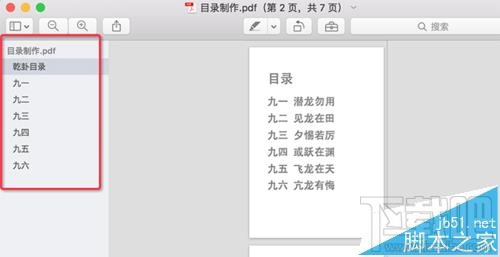
注意事项:
1、这只是一种常规的办法,当你熟练掌握之后,即可选择自己的操作办法。
2、电脑先安装好Acrobat软件,即可对多页面的pdf文件,进行编辑。
最近更新
-
 淘宝怎么用微信支付
淘宝怎么用微信支付
淘宝微信支付怎么开通?9月5日淘宝公示与微信
- 2 手机上怎么查法定退休时间 09-13
- 3 怎么查自己的法定退休年龄 09-13
- 4 小红书宠物小伙伴怎么挖宝 09-04
- 5 小红书AI宠物怎么养 09-04
- 6 网易云音乐补偿7天会员怎么领 08-21
人气排行
-
 如何查看macbook生产日期?mac生产日期及机型查看方法
如何查看macbook生产日期?mac生产日期及机型查看方法
如何查看macbook生产日期?下面我们就一起来看看mac生产日期及机
-
 MAC系统微信小视频和图片保存路径地址在哪?
MAC系统微信小视频和图片保存路径地址在哪?
MAC系统中怎么查找微信小视频和图片保存的文件夹地址?使用苹果设
-
 macOS 10.12储存空间的可清除是什么?macOS 10.12可清除空间如何清除?
macOS 10.12储存空间的可清除是什么?macOS 10.12可清除空间如何清除?
macOS10.12储存空间的可清除是什么?macOS10.12可清除空间如何清
-
 如何让Touch Bar固定显示F1-F12键?Touch Bar F1-12显示方法
如何让Touch Bar固定显示F1-F12键?Touch Bar F1-12显示方法
小编带来如何让TouchBar固定显示F1-F12键?TouchBarF1-12显示方法
-
 Premiere剪辑素材怎么更改帧率?
Premiere剪辑素材怎么更改帧率?
Premiere剪辑素材怎么更改帧率?Premiere怎么剪辑素材更改导入序列
-
 旧款iMac怎么更换机械硬盘?iMac加SSD固态硬盘教程
旧款iMac怎么更换机械硬盘?iMac加SSD固态硬盘教程
小编带来旧款iMac怎么更换机械硬盘?iMac加SSD固态硬盘教程。旧款
-
 Mac怎么硬盘测速教程
Mac怎么硬盘测速教程
Mac怎么硬盘测速教程?Mac测试硬盘速度教程。最近有Mac用户询问小
-
 Mac将win装在移动硬盘使用教程 Mac使用win安装双系统教程
Mac将win装在移动硬盘使用教程 Mac使用win安装双系统教程
我们都知道Mac使用BootCamp安装Windows需要把Mac自带的磁盘分区,
-
 mac个性字体怎么安装?mac字体下载安装图文教程
mac个性字体怎么安装?mac字体下载安装图文教程
mac字体下载安装详细教程mac个性字体怎么安装。很多人都在使用苹
-
 Mac自带FTP工具用法
Mac自带FTP工具用法
苹果MacFTP工具使用教程Mac自带FTP工具用法一起来看看吧!
